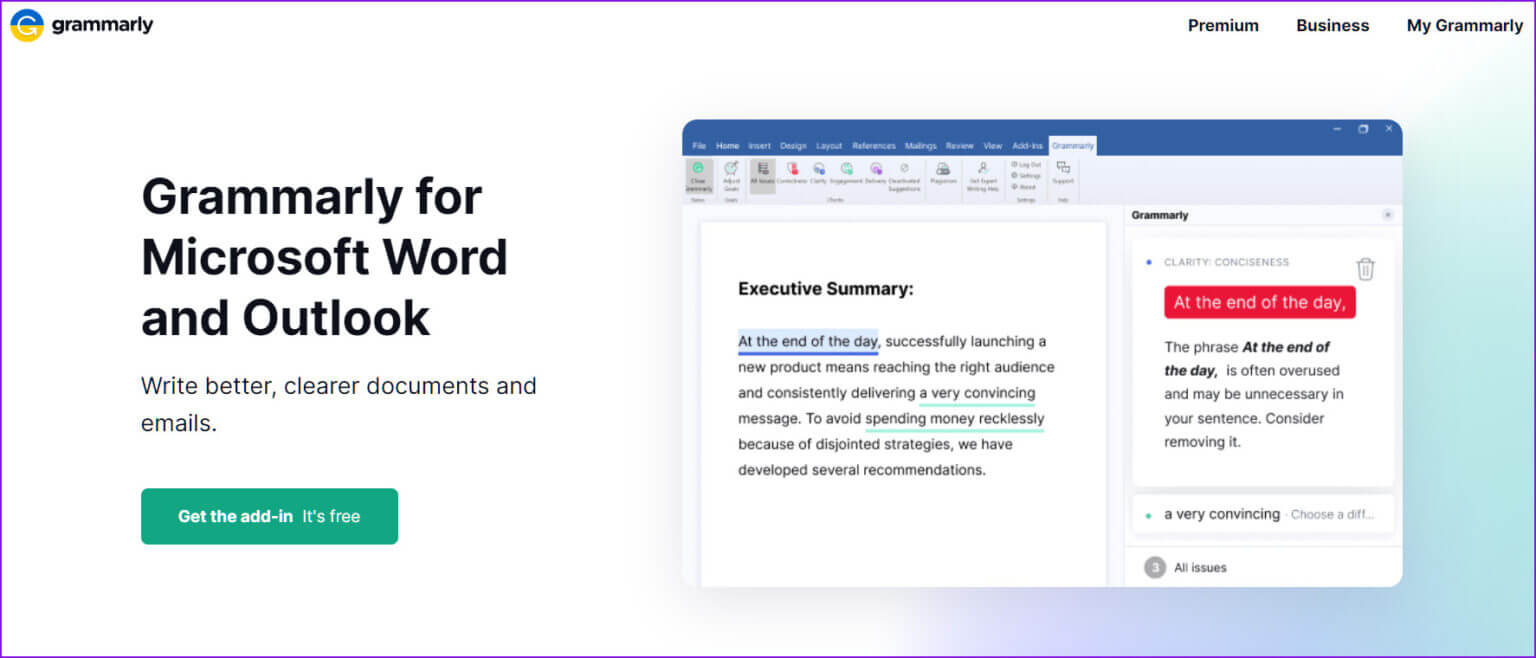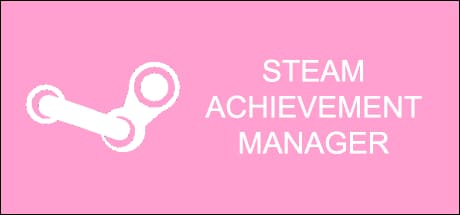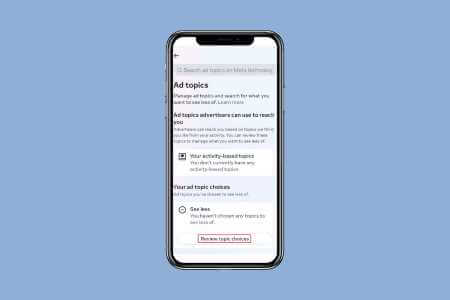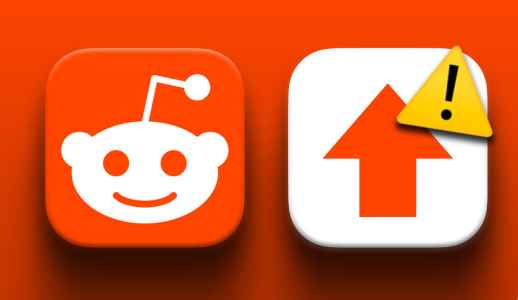Grammarly, et av de beste grammatikkkontrollverktøyene, støtter Microsoft Word. Selv om Microsofts tekstbehandlingsprogramvare allerede kommer med en editor, fant vi ut at den var milevis bak Grammarly i Sammenligning som vi har hatt. Du kan bruke trinnene nedenfor for å bruke Grammarly i Microsoft Word på Windows og Mac.
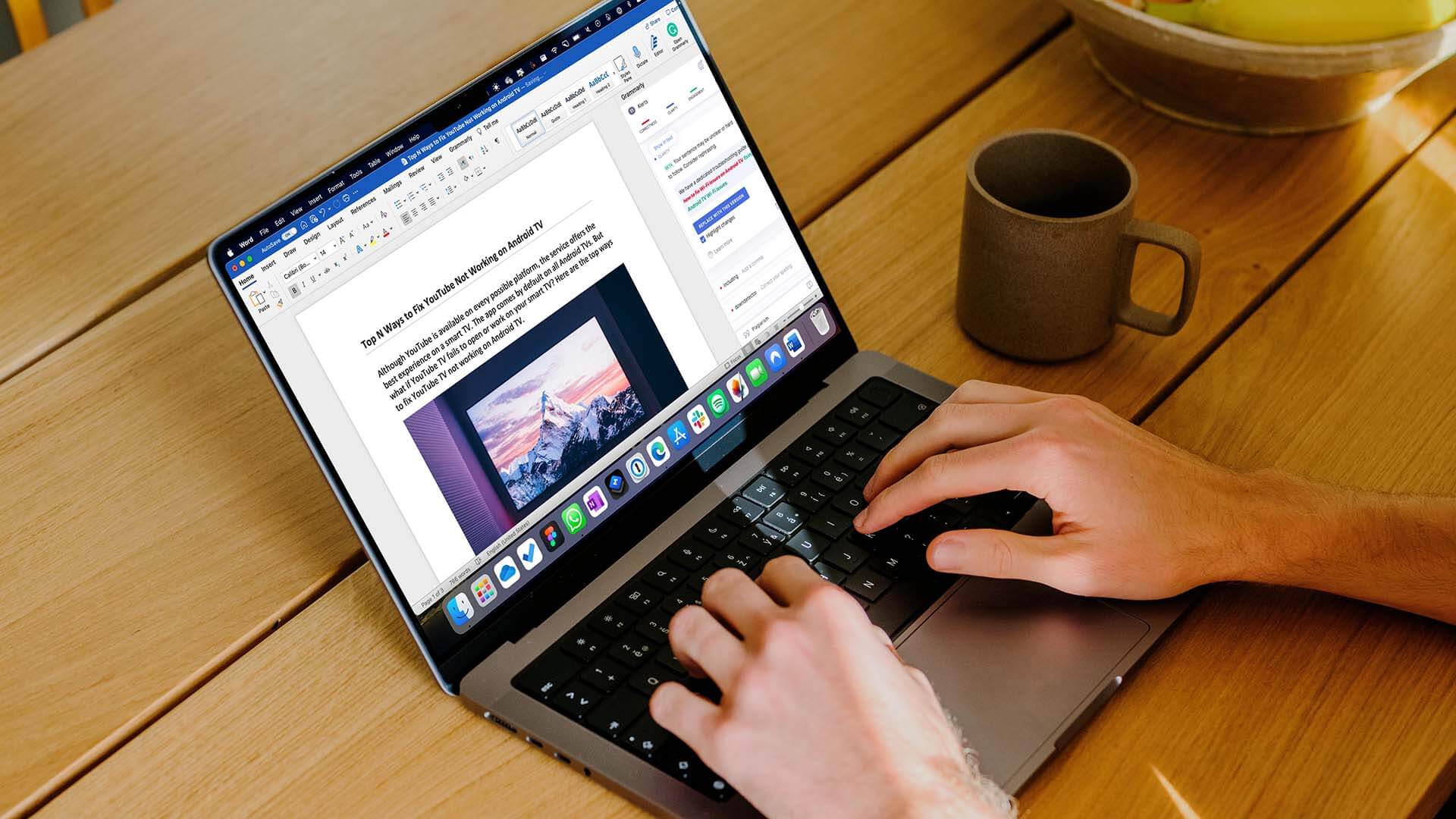
Før du deler en Word-fil med teammedlemmene eller redaktøren din, bruk Grammarly for å fikse alle pinlige skrivefeil og rette uvanlige setninger. Enten du bruker Microsoft Word på Windows eller Mac, er Grammarly tilgjengelig som en utvidelse på begge plattformene.
INSTALL GRAMMATISK PÅ MICROSOFT WORD FOR MAC
Først vil vi vise deg hvordan du installerer Grammarly på Android-enheten din Microsoft Word på Mac Skriv deretter et foreløpig utkast for å bekrefte at tjenesten kjører.
Trinn 1: åpen Microsoft Word på Mac.
Trinn 2: Velg Liste "Sett inn" ovenfor.
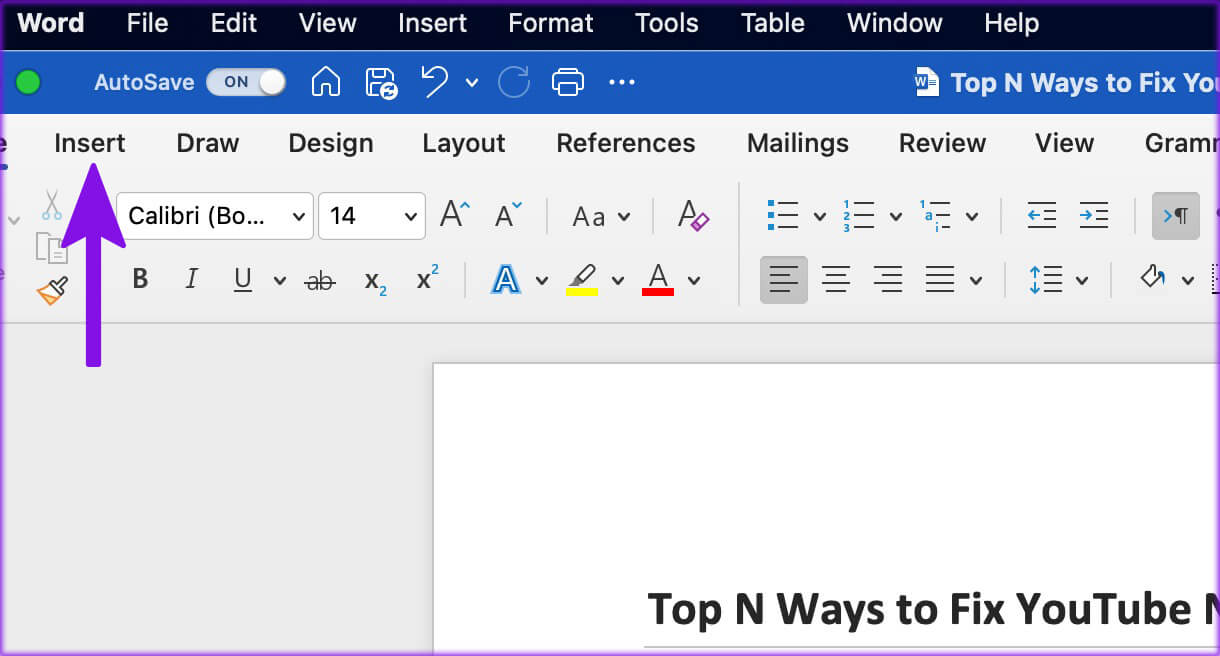
Steg 3: Klikk Få tillegg.
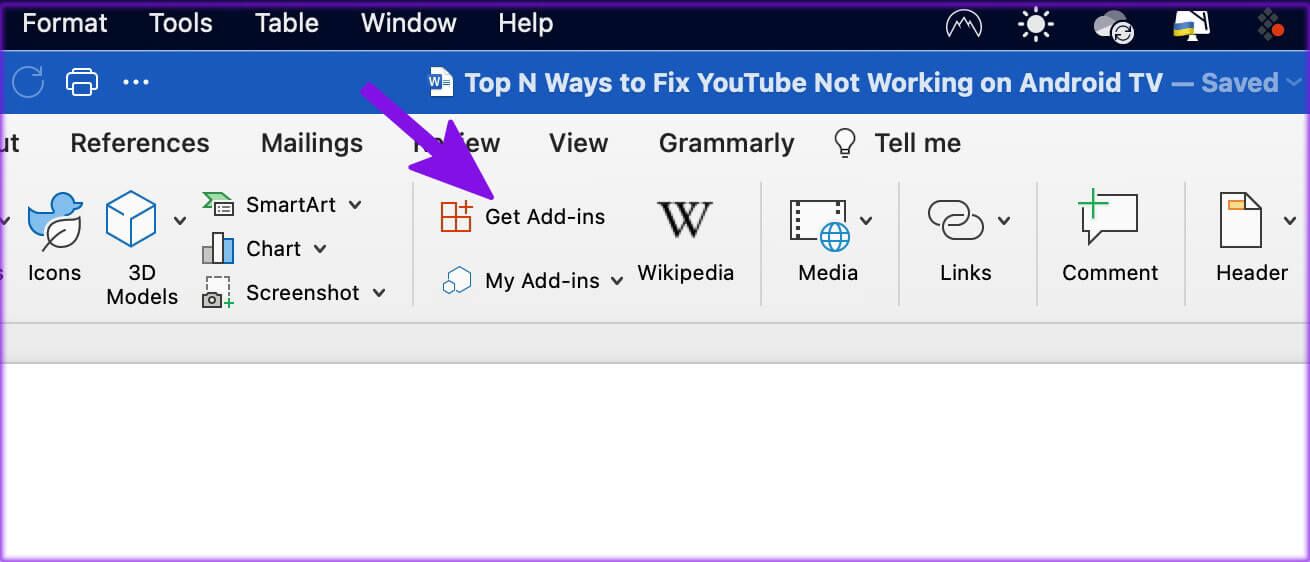
Trinn 4: vil åpne Microsoft App Kilde i en nettleser Mac din standard.
Trinn 5: Se etter Grammarly og åpne Liste over tillegg for applikasjonen.
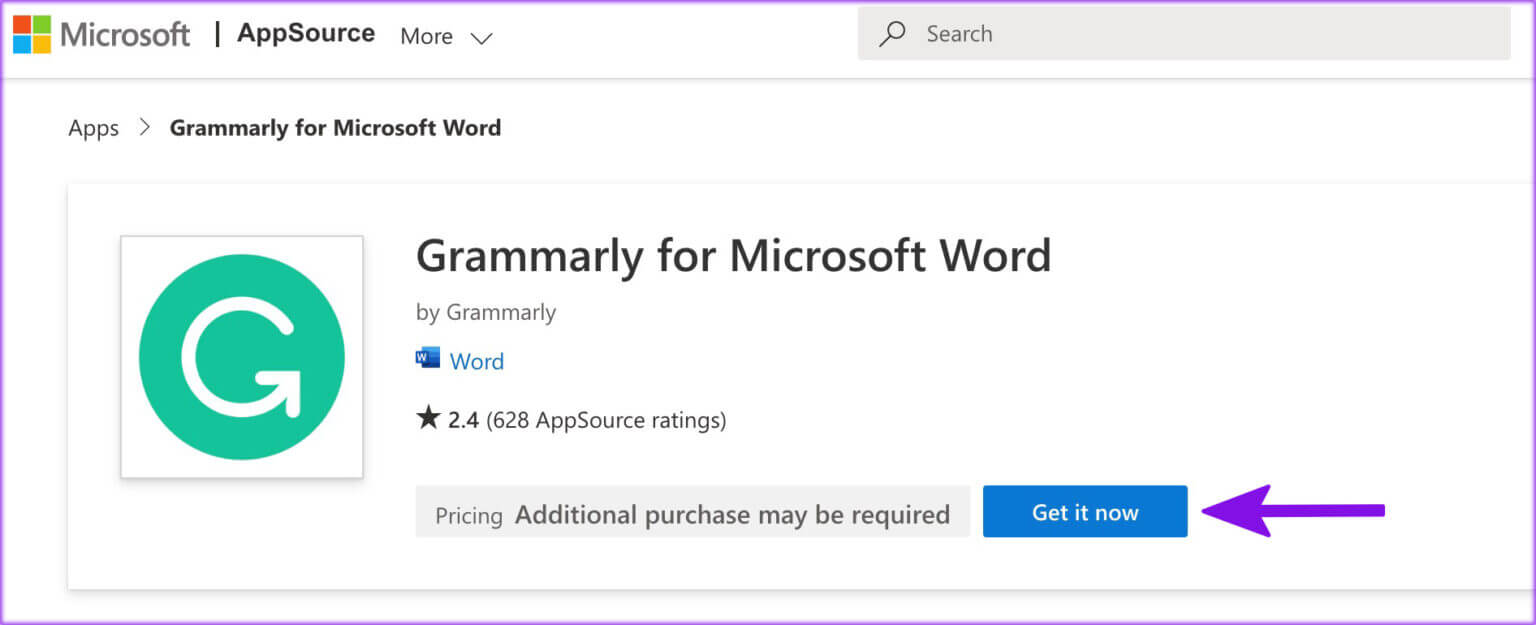
Steg 6: Lokaliser Få det nå Logg inn med dine opplysninger Microsoft -konto din.
Trinn 7: Klikk Åpne-knapp på Ord.
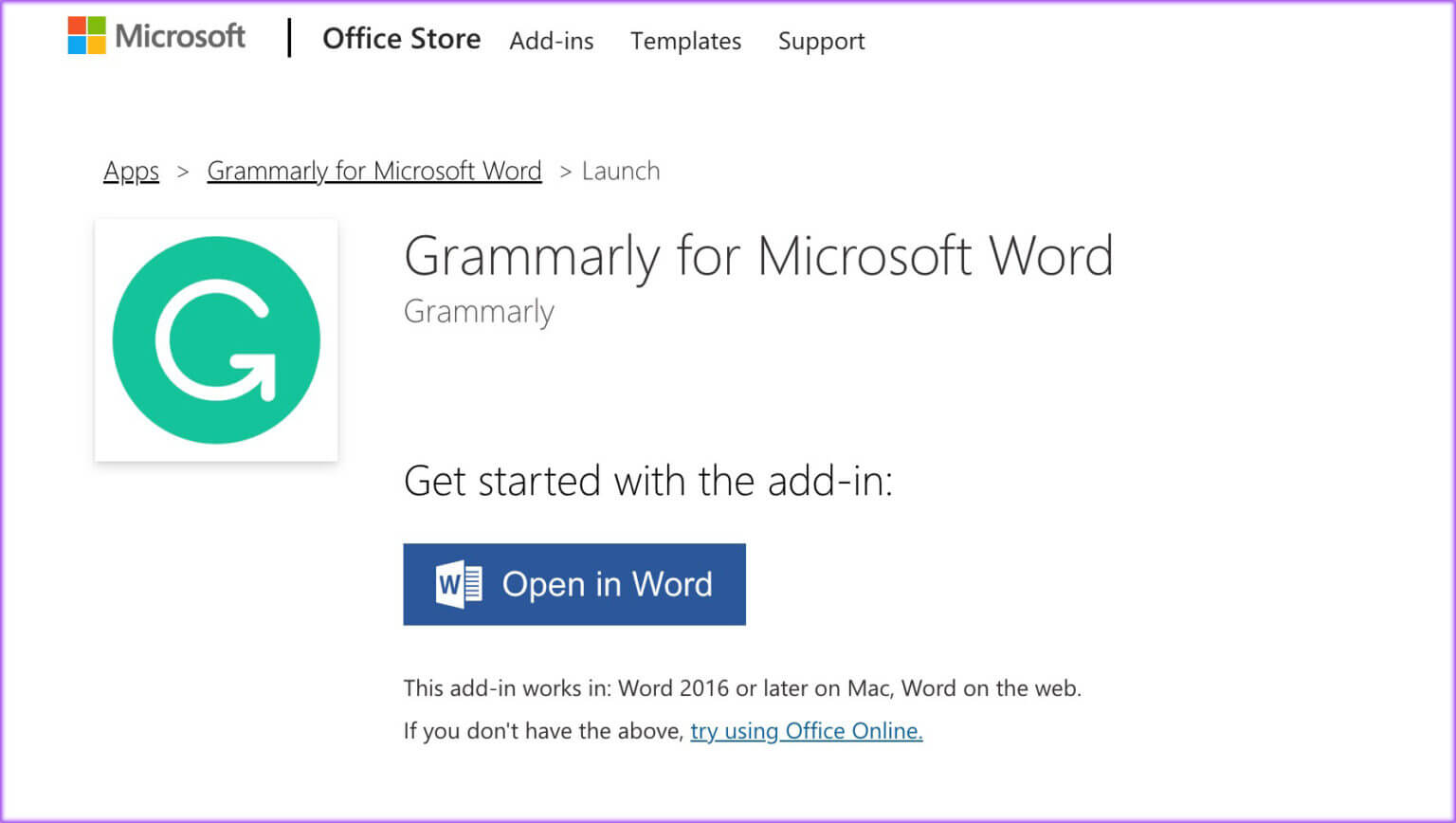
Det vil åpne grammatikkinformasjonen i Microsoft Word. La oss sjekke utvidelsen i aksjon nå.
Bruk Grammarly på Mac
Etter å ha installert Grammarly på Microsoft Word på Mac, er det på tide å bruke tjenesten til å sjekke skriveresultatet.
Trinn 1: Slå på Microsoft Word På Mac og åpne evt Word-dokument.
Trinn 2: Lokaliser الصفحة الرئيسية ovenfor.
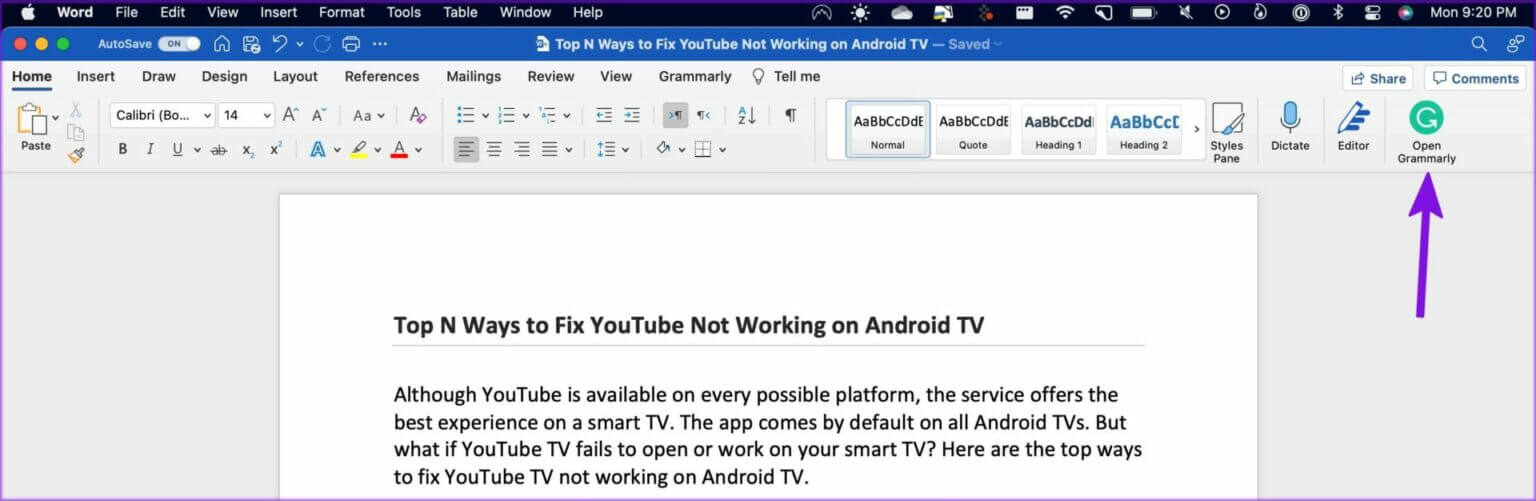
Steg 3: Se etter Åpne Grammarly.
Trinn 4: registrere Logg på din Grammarly-kontoinformasjon.
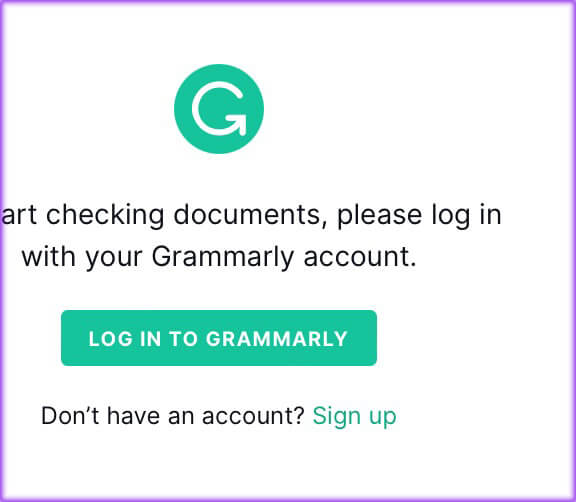
Trinn 5: Du vil snart se detaljerte grammatiske kommentarer på Word-dokumentet ditt.
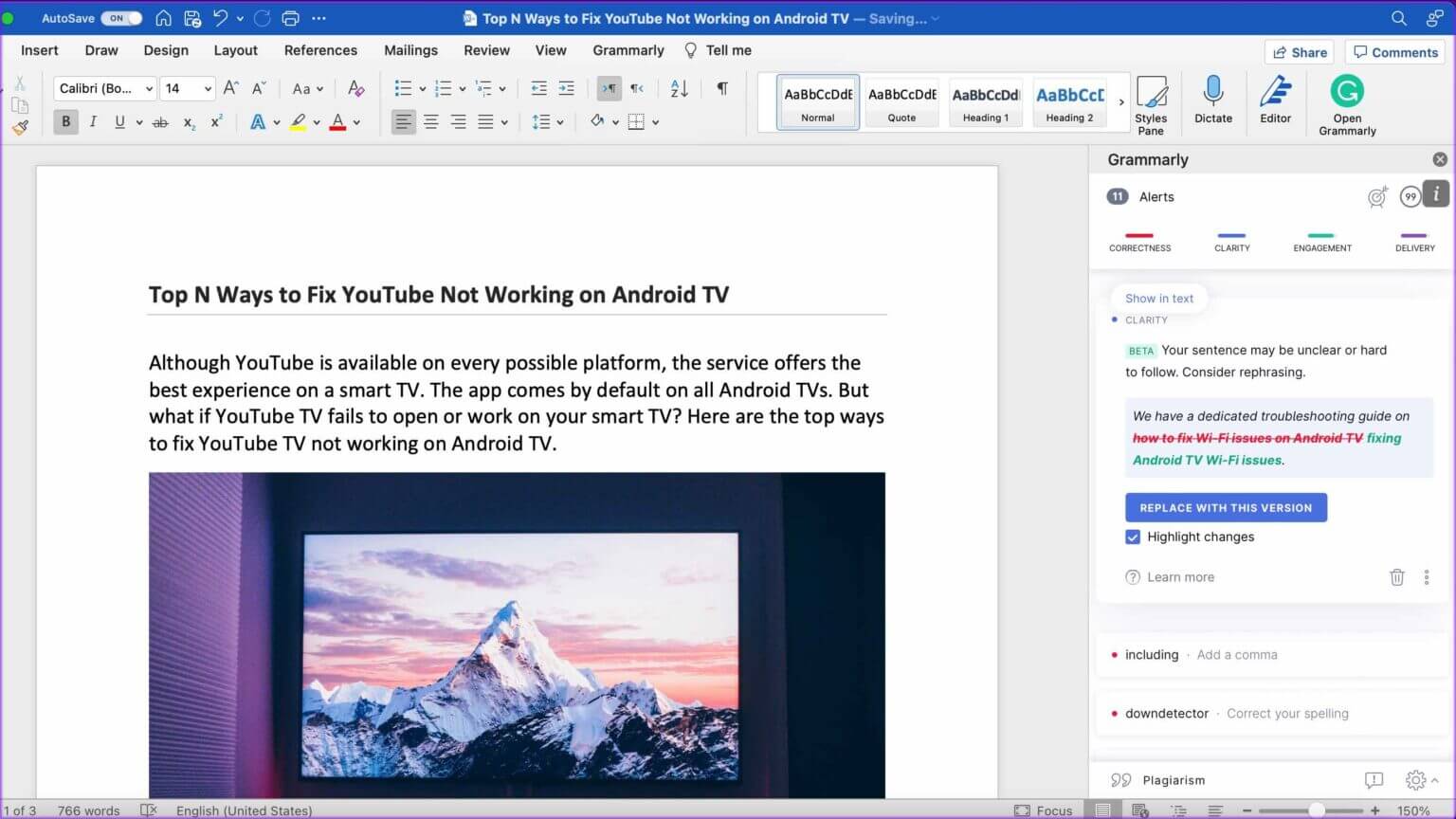
Grammarlys gratiskonto vil vise tips for korrekt grammatikk, klarhet og engasjement. Hvis du har et Grammarly Premium-abonnement, kan du sjekke ut plagiering og setningslevering.
INSTALL GRAMMATISK PÅ MICROSOFT WORD FOR WINDOWS
Grammarly er også tilgjengelig for bruk i Word-appen på Windows. Microsoft Word har selvfølgelig et annet grensesnitt på Windows enn på Mac. Imidlertid forblir alternativene og innstillingene stort sett de samme.
Trinn 1: åpen Microsoft Word på Windows og opprettet nytt dokument.
Trinn 2: Lokaliser Innsetting på menyfelt ovenfor.
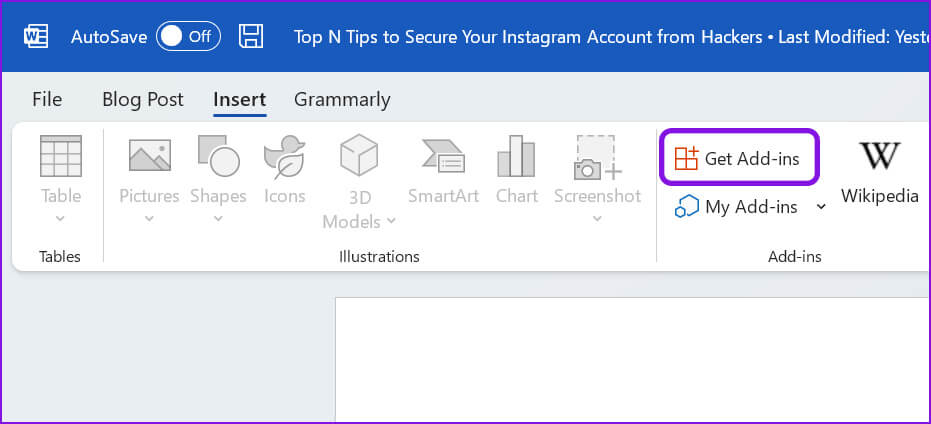
Steg 3: Klikk Få tillegg.
Trinn 4: vil åpne Windows en butikk Office-tillegg i søknaden.
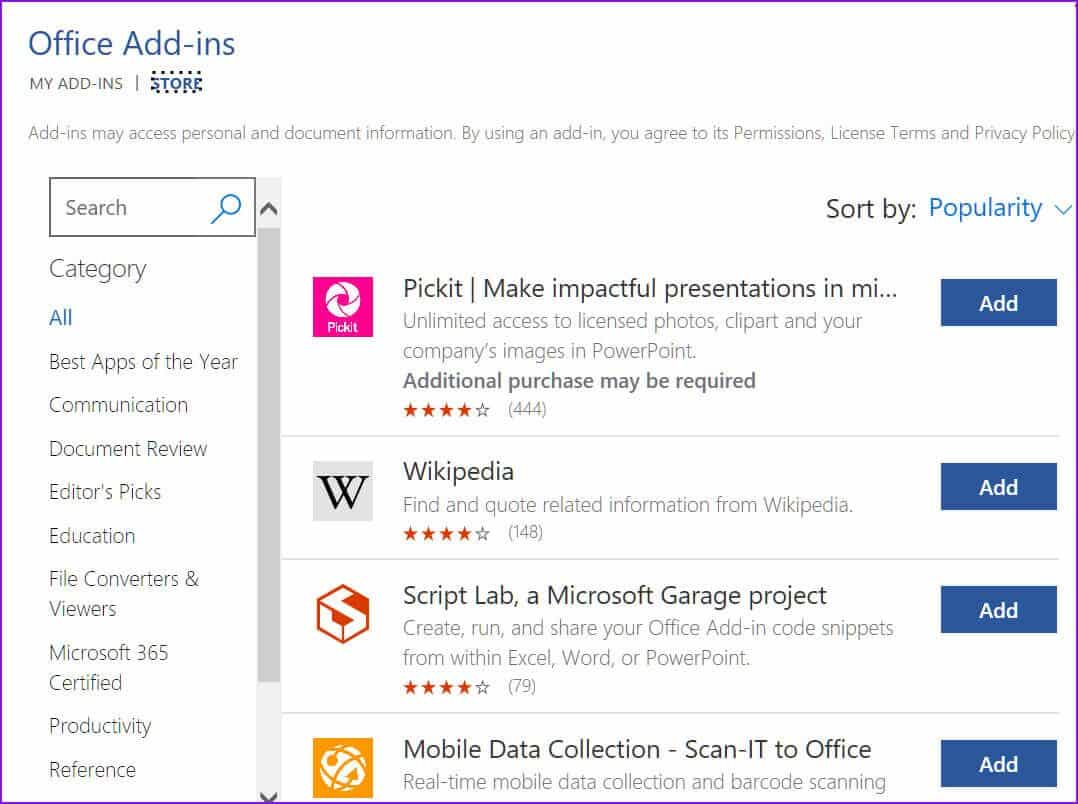
Trinn 5: bruk søkelinje Og skriv Grammatisk.
Steg 6: Legge til Grammarly til Word-programmet ditt.
Hvis ikke finne Grammarly I Office-tilleggsbutikken må du bruke Grammarly web for å installere Word- og Outlook-tillegg.
Trinn 1: besøk Grammarly موقع-side på internett. Rull ned og velg Grammarly for Microsoft Office.
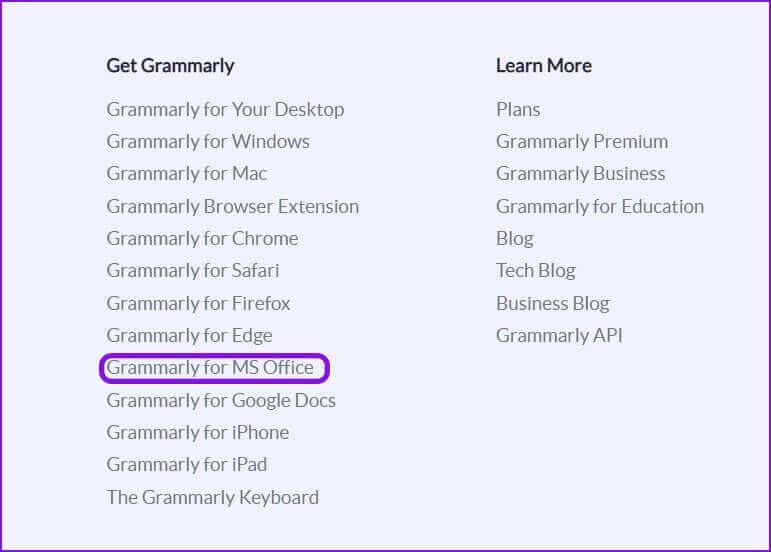
Når du starter Microsoft Word på Windows, vil du legge merke til at Grammarly-pluginen er slått på.
Bruk Grammarly på Windows
Grammarly har utmerket integrasjon med Microsoft Word for Windows. I motsetning til Mac, kan du sjekke skriveklarhet, interaktivitet og få tilgang til andre innstillinger i menylinjen.
Trinn 1: Åpne hvilken som helst dokument i Microsoft Word for Windows.
Trinn 2: du vil finne Grammarly direkte i menylinjen.
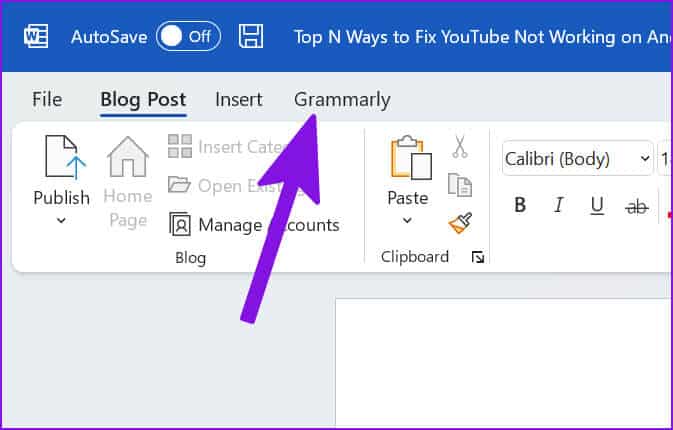
Trinn 4: Klikk påloggingsknapp og logge inn med Grammarly kontodetaljer din på nettet.
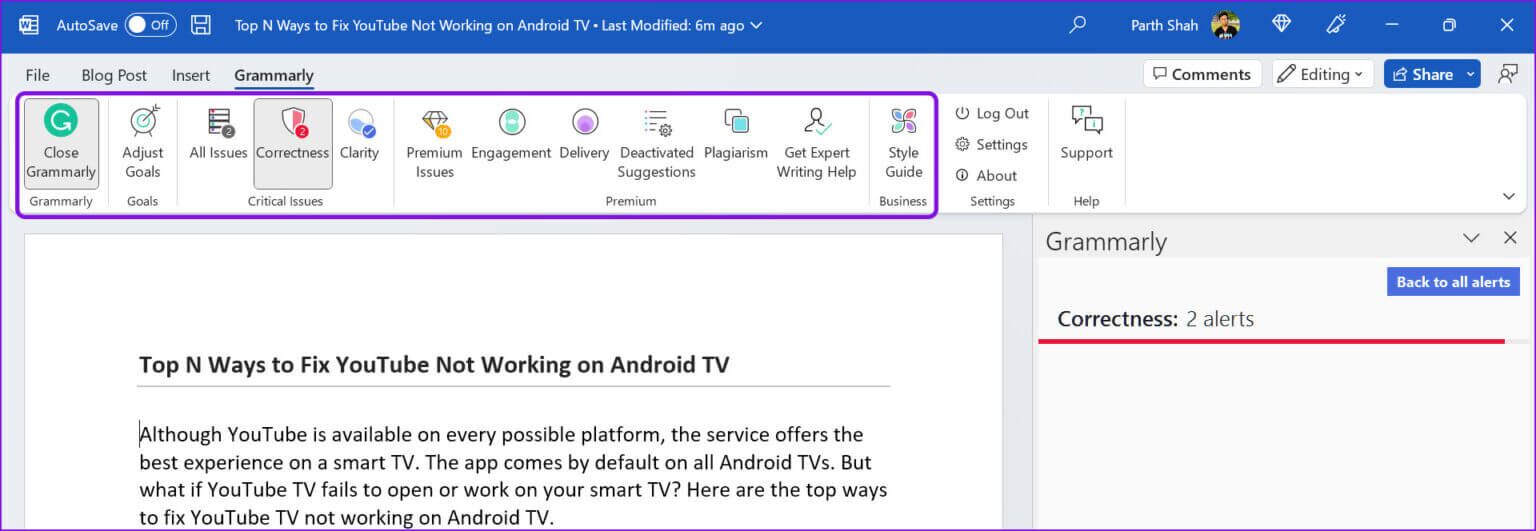
Trinn 5: Gå tilbake til Microsoft Word og se etter alle problemene med Grammarly i dokumentet.
Grammatikkfunksjoner for Microsoft Word
Grammarly har gjort en prisverdig jobb med integreringen av Microsoft Word på skrivebordet. Tjenesten pakker samme mengde funksjoner som Grammarlys nettversjon. Her er alt Grammarly har å tilby på Microsoft Word.
- Sett mål for publikum, formaliteter og omfang
- Finn grammatikkproblemer
- Forbedre setningshelsen
- Forbedre setningsklarheten
- Bedre deling
- Forbedret engroslevering
- Finn plagiatinnhold
- Få skrivehjelp fra Grammarly
- Lag en stilguide (kun Grammarly Business-brukere)
- Endre språkpreferansene dine
KAN JEG BRUKE MICROSOFT WORD GRAMMARLISK PÅ NETTET?
Selv om Grammarly-utvidelsen er tilgjengelig i populære nettlesere som Google Chrome, Microsoft Edge, Safari og Firefox, støtter den ikke Microsoft Word-nettversjonen. Grammarly støtter Google Docs på nettet. Du kan alltid kopiere tekst fra en Word-nettfil og lime den inn i Grammarly Web for å fikse skrivefeil, men for den beste opplevelsen anbefaler vi å bruke Word for Windows eller Mac.
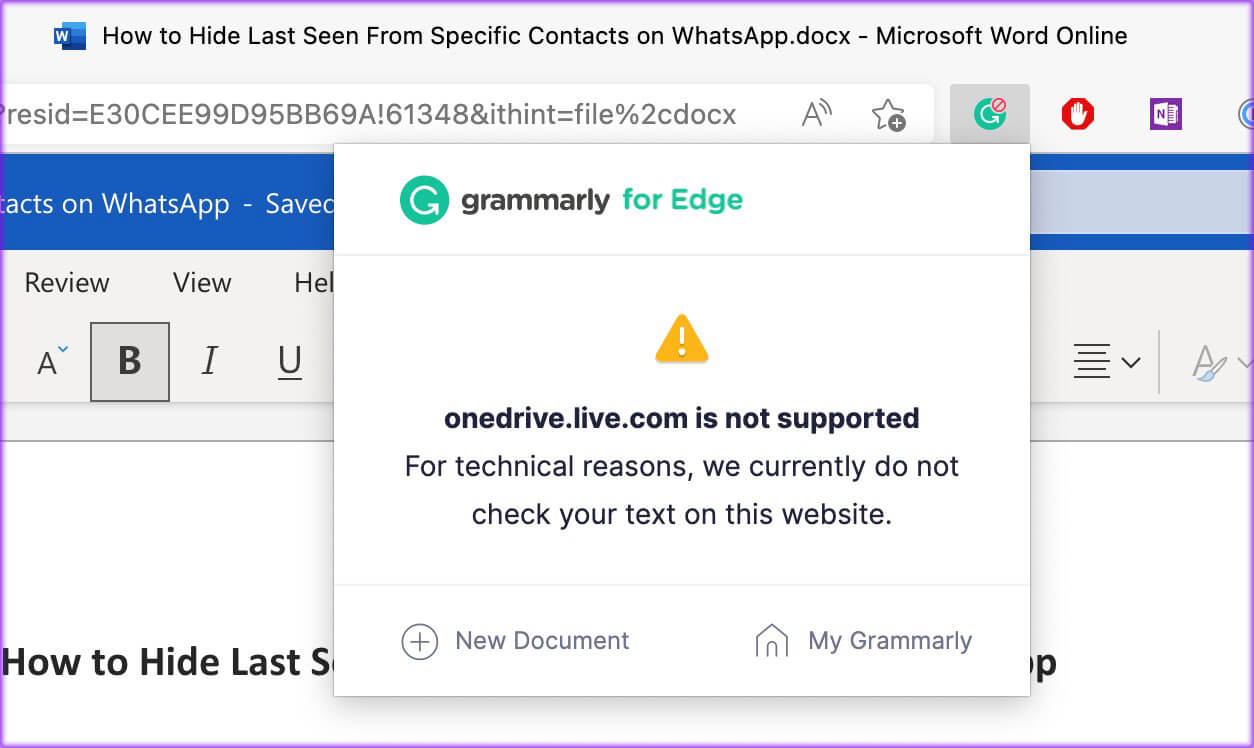
Bli en grammatikkninja
Mens gratisversjonen av Grammarly er bra for å fikse skrivefeil og grammatikk, låser Premium-versjonen opp flere godbiter som en plagiatkontroll og bedre klarhet, deling og levering. Du kan også prøve å fikse dokumentet ved å bruke den innebygde editoren i Microsoft Word. Hvordan er din erfaring med Grammarly på Microsoft Word? Del med oss i kommentarfeltet nedenfor.